När du försöker installera en ny Office 365-version kan du ibland fastna på "Vi förbereder saker" skärmen. Detta händer vanligtvis om du inte installerade dina tidigare Office 365-filer ordentligt. Samma fel kan uppstå om dina Office-filer blev skadade eller om du av misstag raderade några av dem.
Vad ska man göra om Office 365 fastnade för att förbereda saker
Reparationskontor
Ett snabbt sätt att åtgärda problem med filkorruption är att köra det inbyggda Office Repair-verktyget.
- Gå till Kontrollpanel och välj Program.
- Gå sedan till Program och funktioner.
- Klicka på ditt Office 365-paket.
- Leta upp och klicka på Förändra knapp.
- Börja med att köra a Snabb reparation och kolla om det löste problemet.

- Om Office 365 fortfarande har fastnat på "Vi förbereder saker”-skärmen, starta Online reparation verktyg.
Installera om Office
Om reparation av ditt Office-paket inte löste problemet, försök att installera om det.
- Gå tillbaka till Kontrollpanel → Program → Program och funktioner.
- Välj din Office Suite och slå på Avinstallera knapp.

- För att vara säker på att du tagit bort alla Office-filer, ta bort Windows Installer-paketet som finns under C:\Program Files\Office 16.
- Skriv sedan %Program filer% i Windows sökfält.
- Ta bort Microsoft Office 16 och Microsoft Office mappar.
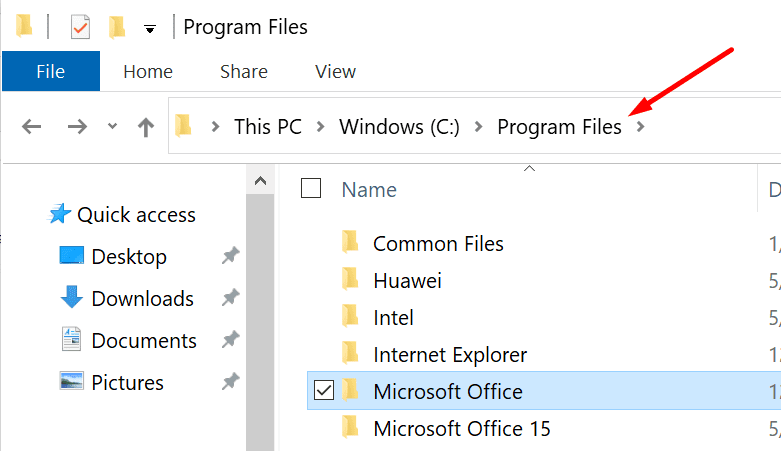
- Skriv nu %ProgramFiles (x86)% och ta också bort Microsoft Office-mappen.
- Starta slutligen Registereditorn och navigera till HKEY_CURRENT_USER\SOFTWARE\Microsoft\Office. Ta bort Office-mappen.
- Gå sedan till HKEY_LOCAL_MACHINE \SOFTWARE\Microsoft\Office och ta bort Office-mappen.
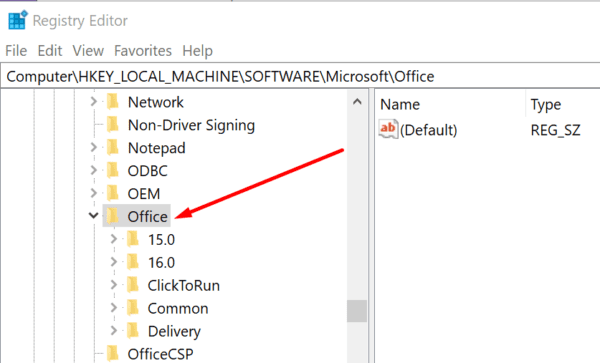
- Starta om din dator. Du kan nu ladda ner och installera en ny Office-version.
För mer information om hur du avinstallerar Office helt, gå till Microsofts supportsida.
Använd Microsofts support- och återställningsassistent
Andra användare kunde åtgärda detta problem genom att köra support- och återställningsassistenten. Tänk på att du först måste ansluta till Internet för att köra verktyget. När support- och återställningsassistenten har startat installeras Office automatiskt.
Tänk på att skärmen "Vi gör saker redo" kan vara kvar i en eller två minuter till. Men efter det bör statusen ändras till Installerar.
Kör Office i kompatibilitetsläge
En annan lösning som fungerade för många användare består av att köra Office-installationsprogrammet i kompatibilitetsläge för Windows 8.
- Högerklicka på OfficeSetup.exe och välj Egenskaper.
- Klicka sedan på Kompatibilitet flik.
- Kontrollera Kör det här programmet i kompatibilitetsläge för.
- Välj Windows 8 från rullgardinsmenyn. Tryck på OK.
- Högerklicka sedan på OfficeSetup.exe igen och välj Kör som administratör.
Om du redan har installerat installationsfilen och du bara stöter på det här problemet ibland, använd lösningen nedan.
- Högerklicka på Office-installationsfilen och välj Egenskaper.
- Gå sedan till Kompatibilitet flik.
- Kryssa för Kör det här programmet för Windows 8 kryssruta.
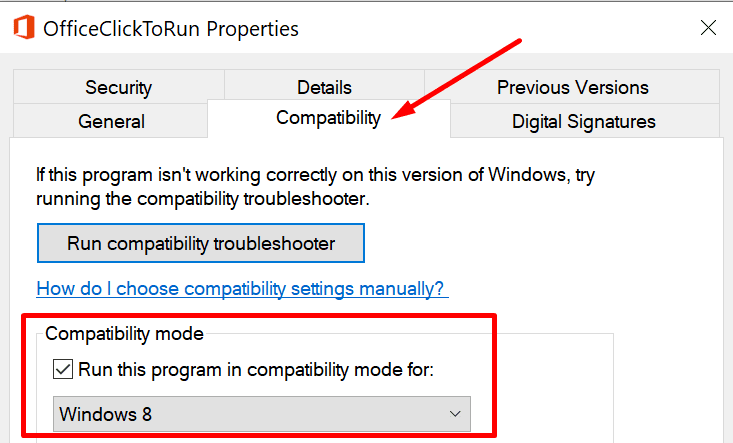
- Spara ändringarna.
- Starta Office-installationsprogrammet som administratör. Kontrollera om problemet kvarstår.
Du hittar Office-installationsfilen under C:\Program Files\MicrosoftOffice 16\ClientX64.
Slutsats
Sammanfattningsvis, om du inte kan avinstallera Office 365 och du har fastnat på "Vi förbereder saker"-stadiet för vad som verkar vara för alltid, reparera eller avinstallera installationsfilerna. Kör dessutom Office-installationsprogrammet i kompatibilitetsläge för Windows 8.
Vi hoppas att dessa lösningar fungerade för dig. Vi är verkligen nyfikna på att lära oss vilken metod som gjorde susen för dig. Lämna oss gärna en kommentar nedan.